ps怎么把一张图放到另一张图片上?
1、打开PS,点击菜单栏的“文件”->“打开”按钮加载一张图片。
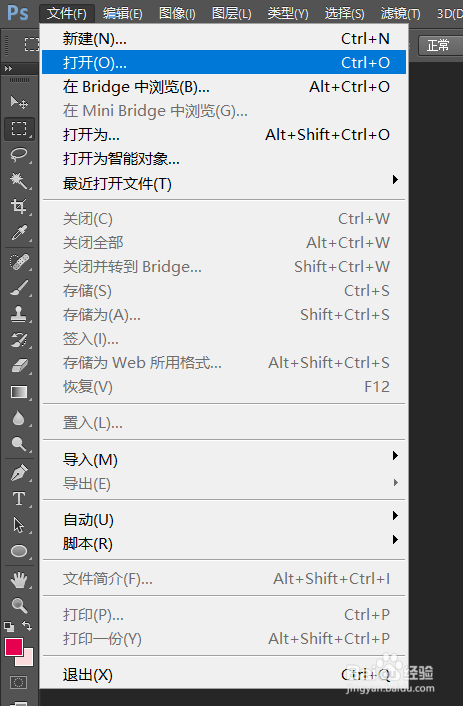


2、通过菜单栏的“图层”->“新建”->“图层”,在弹出的“新建图层”对话框输入新图层的名称。


3、点击选中新建的图层,通过菜单栏的“文件”->“置入”准备导入新的图片。


4、在弹出的“置入”对话框切换到第二帧图片所在目录,选中第二帧图片,点击右下角的“置入”按钮。


5、新“置入”的图片周围有一圈线,拖动线周围可以缩放图片,右击图片选择“置入”可确认。


6、在新置入图片的层右击鼠标,选择“编辑内容”,软件弹出“提示框”选择“确定”即可,接着弹出一个新的图片编辑窗口。



7、如果图片太大,那么可以通过菜单栏的“图形”->“图像大小”调整图片大小。



8、图片设置后需要点击菜单栏的“文件”->“存储”按钮保存当前更改。

9、保持在新建的图层,通过“矩形选择工具”选择加入的图片。


10、在通过工具栏的“移动工具”命令,将图片拖动到合适的位置。


11、通过工具栏的“魔棒”工具,可以选择图片中需要的部分,将其他部分删除,这样可以使两张图片结合更自然。


声明:本网站引用、摘录或转载内容仅供网站访问者交流或参考,不代表本站立场,如存在版权或非法内容,请联系站长删除,联系邮箱:site.kefu@qq.com。
阅读量:186
阅读量:196
阅读量:36
阅读量:137
阅读量:75